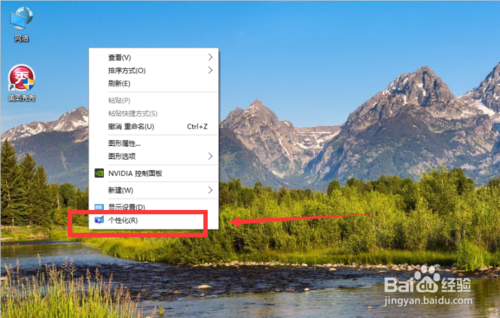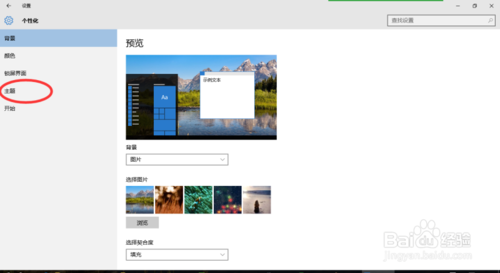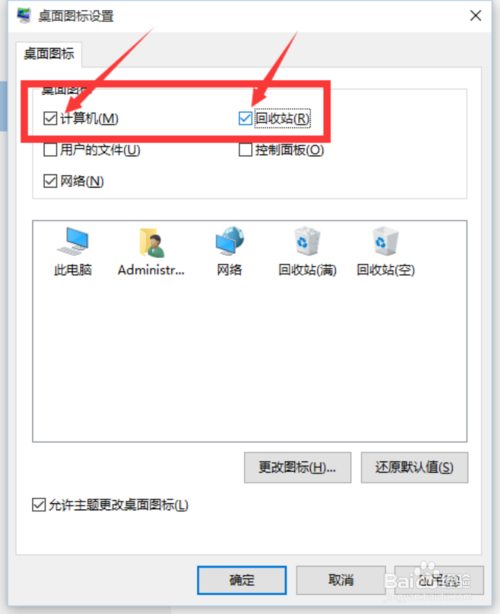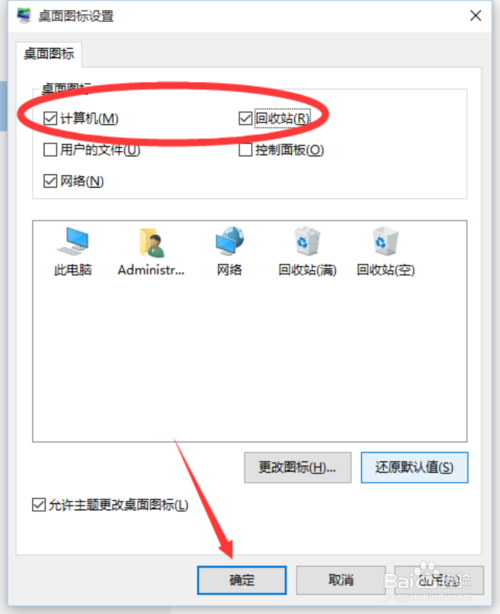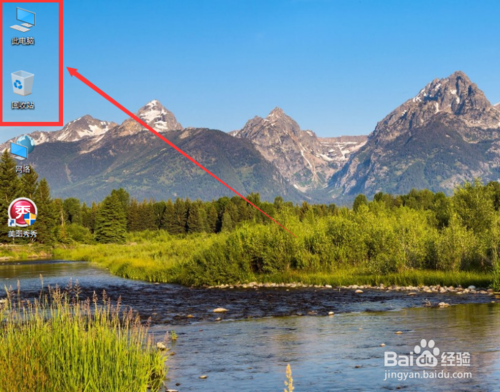| w10 桌面计算机垃圾桶,win10垃圾桶图标不见了怎么办 | 您所在的位置:网站首页 › win10桌面不见了怎么办 › w10 桌面计算机垃圾桶,win10垃圾桶图标不见了怎么办 |
w10 桌面计算机垃圾桶,win10垃圾桶图标不见了怎么办
|
现在把win10回收站图标叫做win10垃圾桶图标的朋友一般都是电脑小白,只有电脑小白才叫错。小编最近收到了很多关于win10垃圾桶图标不见了怎么办的问题,小编愣了好久才反应过来是回收站,那么现在就来告诉大家win10回收站图标不见了怎么办。 首先,在电脑桌面点击鼠标的右键,在出现的菜单选项中选择【个性化】。如图所示
win10垃圾桶图标不见了怎么办图1 在弹出的“个性化”窗口中,点击【主题】。如图所示
win10垃圾桶图标不见了怎么办图2 点击“主题”之后,在接下来右侧窗口中,我们选择【桌面图标设置】鼠标左键单击。如图所示;
win10垃圾桶图标不见了怎么办图3 在出现新的“桌面图标设置”窗口中,我们可以看到”计算机“和”回收站“前面框框里面没有选择上。如图所示;
win10垃圾桶图标不见了怎么办图4 接下来,我们把【计算机】和【回收站】前面的框,用”勾“选择上。如图所示;
win10垃圾桶图标不见了怎么办图5 勾选好以后,我们再点击【确定】。如图所示
win10垃圾桶图标不见了怎么办图6 最后,在回到我们的桌面,这个时候就可以看到桌面有”此电脑“和”回收站“的图标在显示了。如图所示
win10垃圾桶图标不见了怎么办图7 以上就是win10垃圾桶图标不见了怎么办的解决方法了,大家以后如果发现win10回收站图标不见了,就可以用上面的方法去解决了哦,这个方法是不是非常nice呢?当然这只是我们使用电脑时候最基础的知识,大家以后一定要记住,不要叫它垃圾桶了,它叫回收站!相关推荐:windows7sp1旗舰版。 |
【本文地址】
公司简介
联系我们